Win10重装之后没有声音最常见的解决方法(3)
来源:pe吧 作者:Bill 发布于:2018-11-05 11:44:56 浏览:2457
最近似乎好多win10的用户在重装完系统之后,发现电脑没声音了,试过很多种解决方法,但是就是没有解决到问题,那么上一次PE吧给大家带来了Win10重装之后没有声音最常见的解决方法之二,这次来给大家带来Win10重装之后没有声音最常见的解决方法之三。
方法/步骤:
1、卸载声卡重启电脑后,如果还是没有声音,我们就打开由系统总裁开发的驱动总裁;
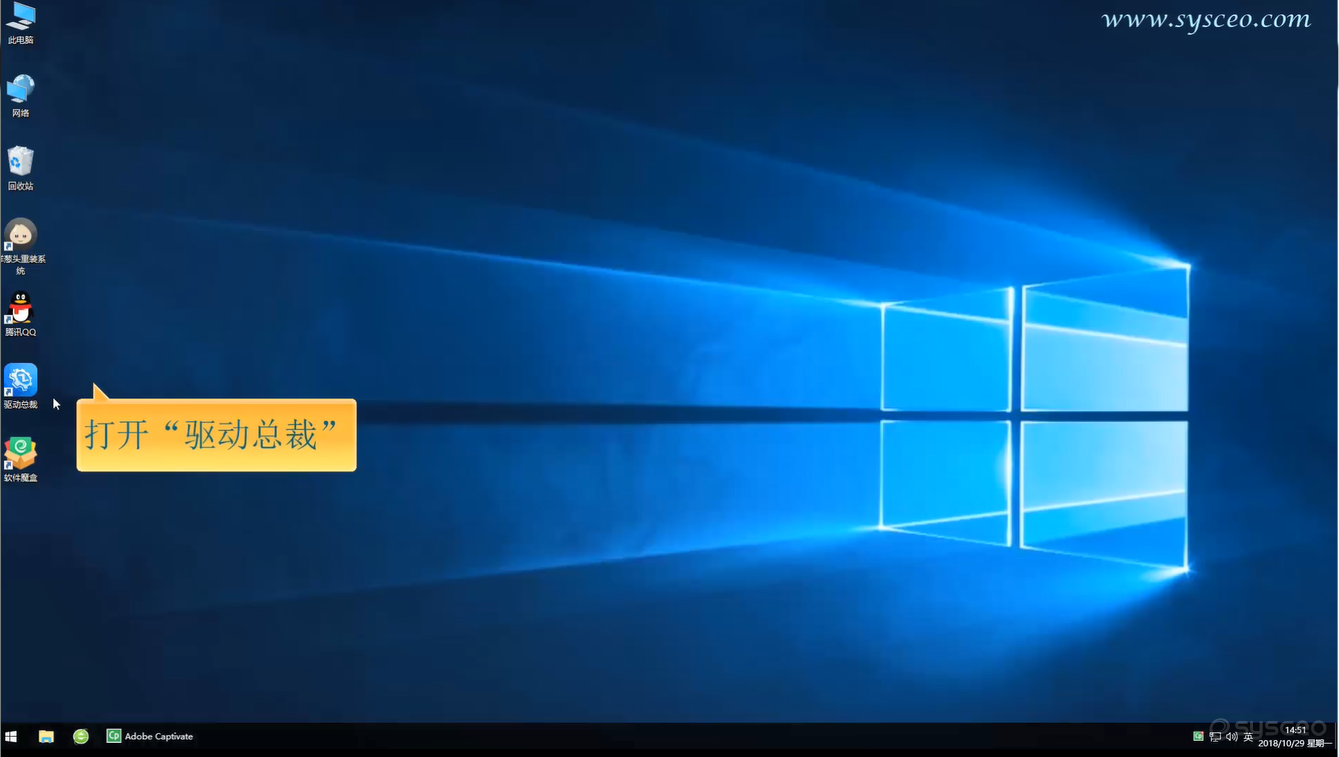
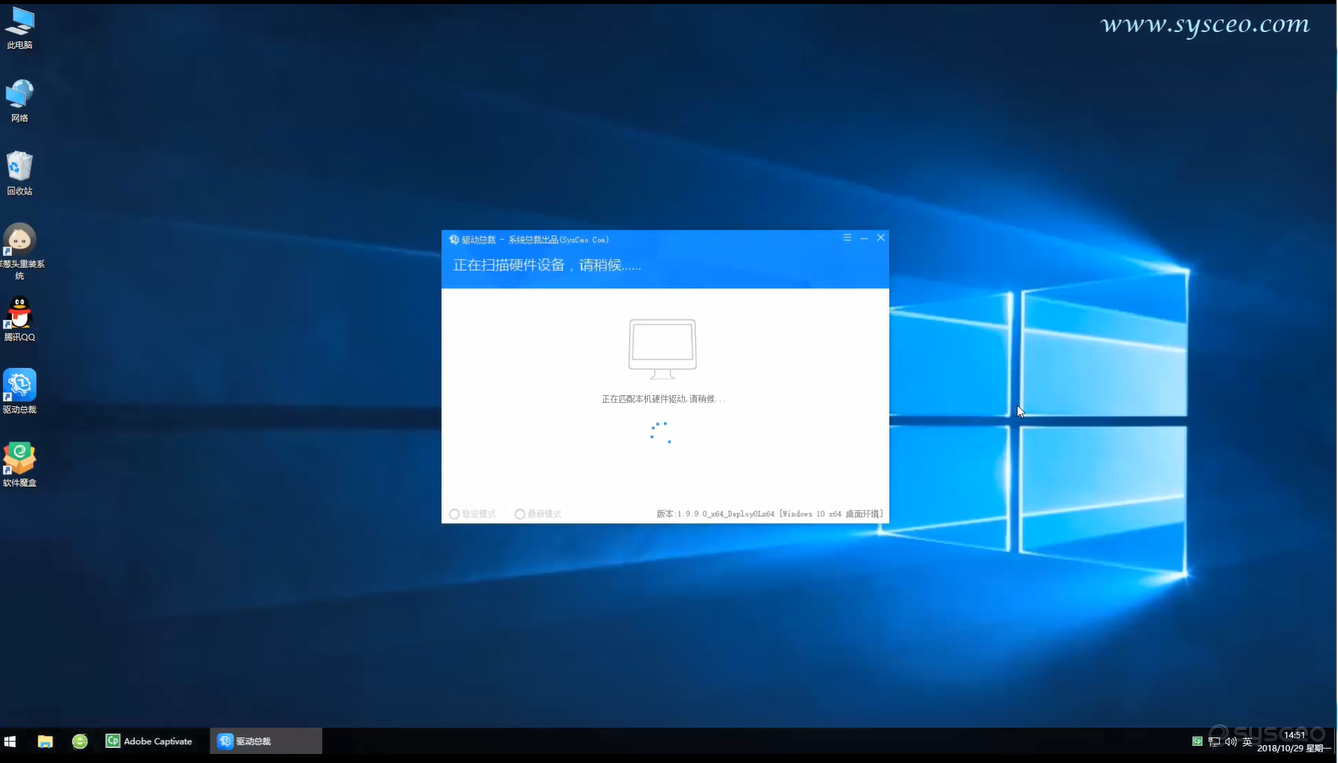
2、在驱动总裁加载出来的驱动列表中,找到“Realtek High Definition Audio”声卡,然后选择下载升级;

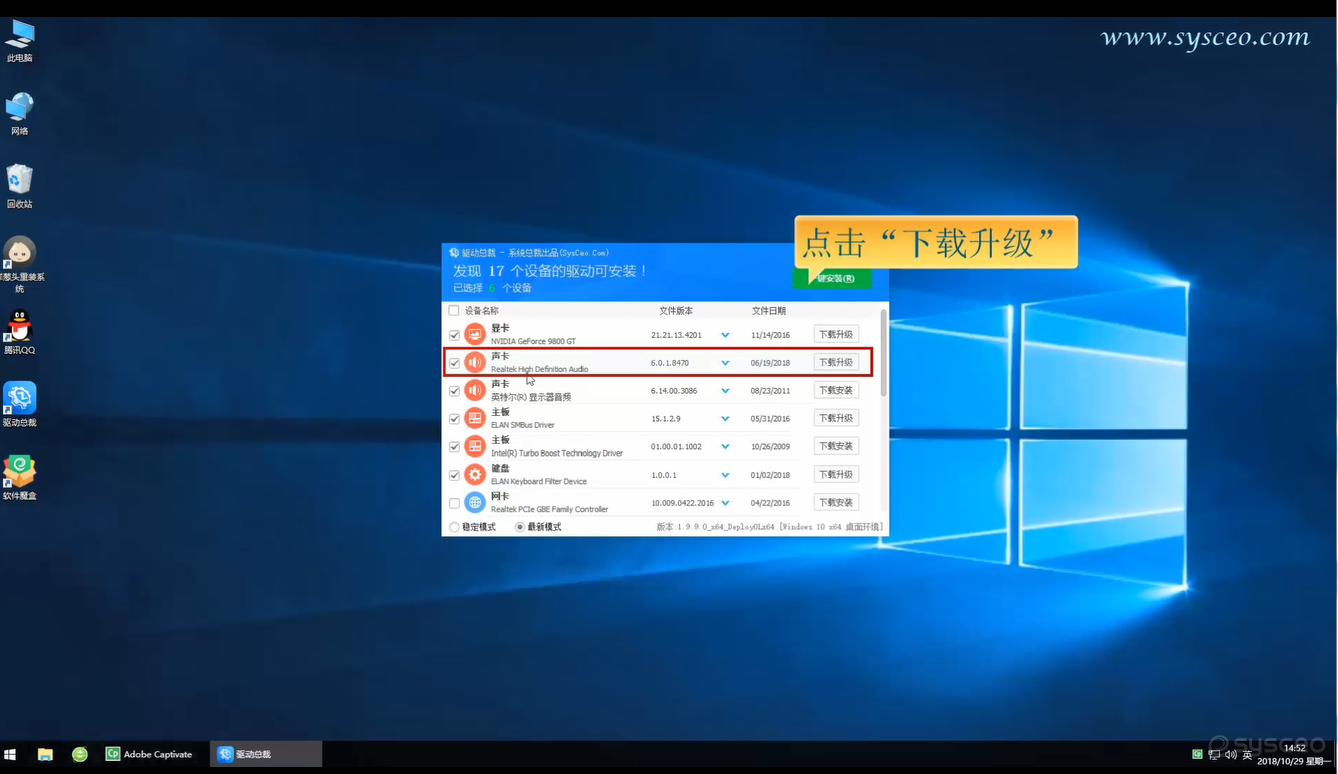
注意不要选择声卡带有显示器前缀的“英特尔显示器音频”驱动,因为这个是显示器的声卡驱动;
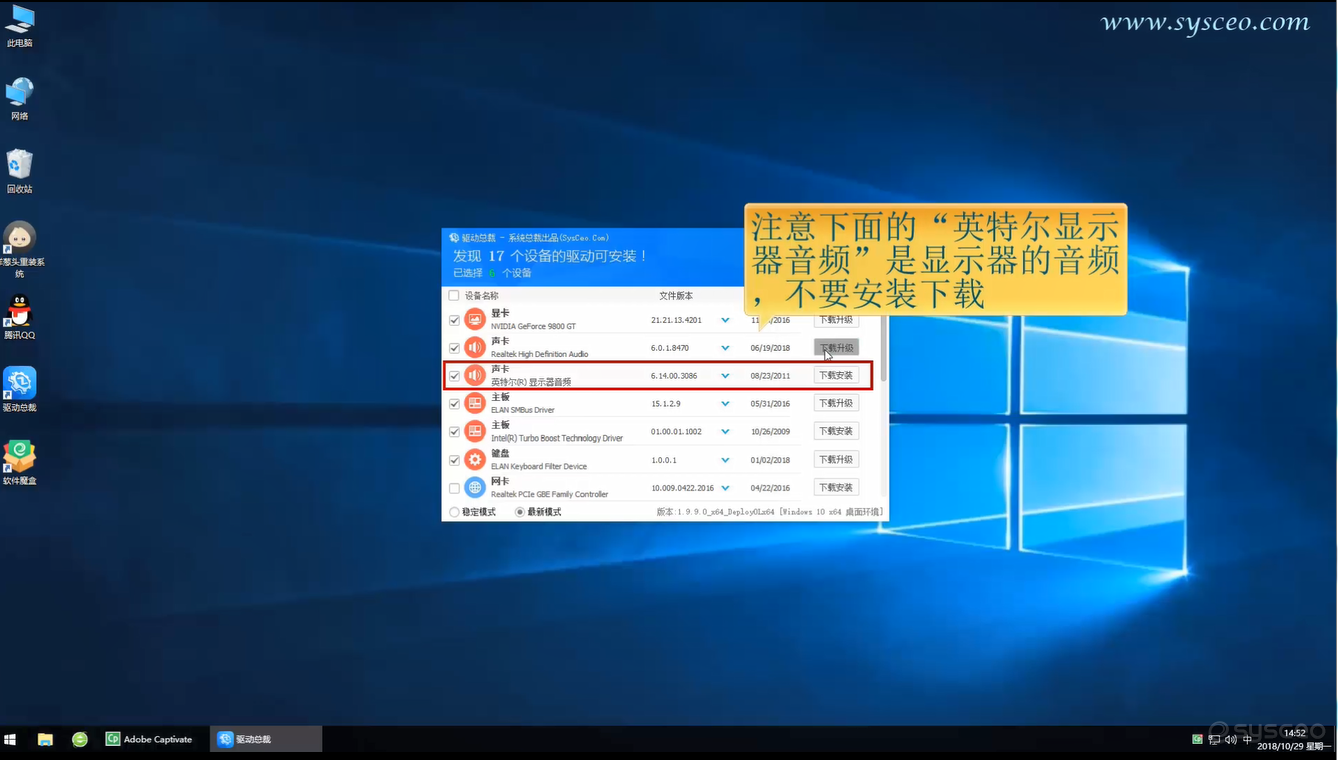
3、安装完成后,重启计算机,看这一次是否有声音;
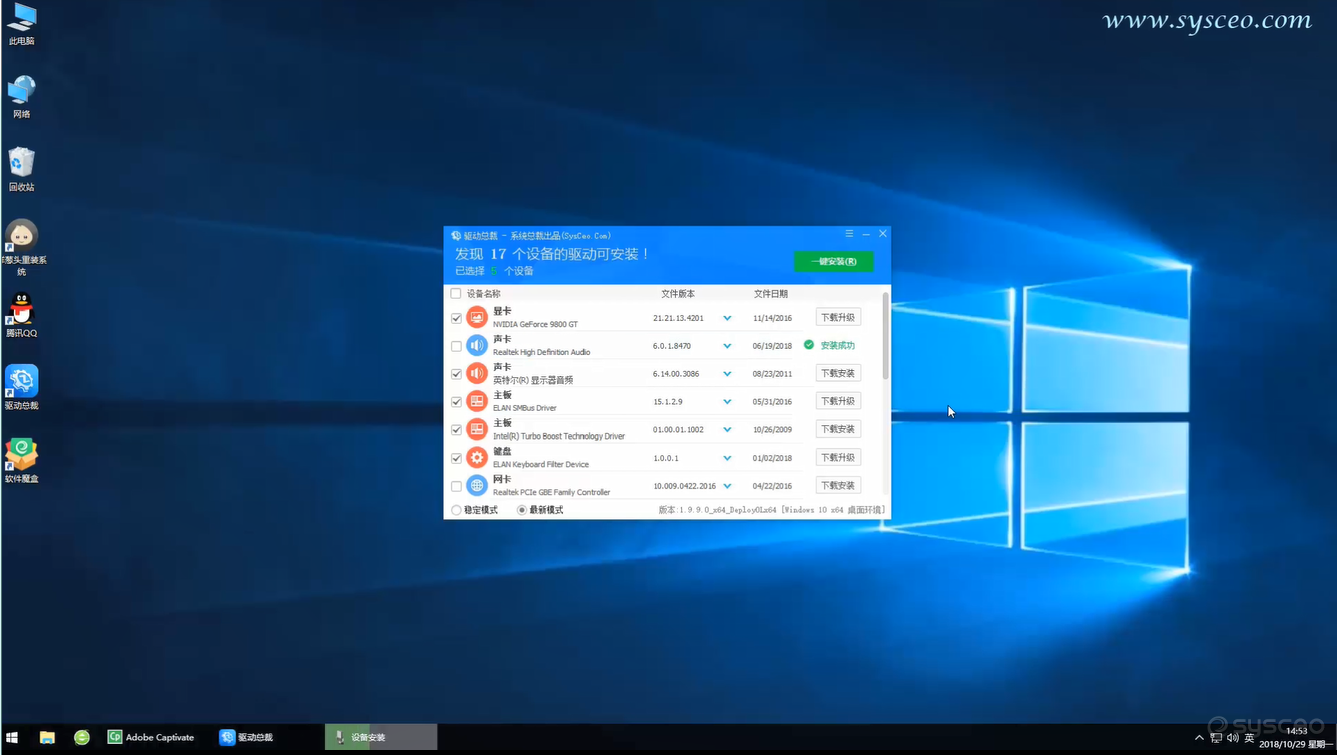
以上就是Win10重装之后没有声音最常见的解决方法之三,希望这一次的文章能帮助到大家。要想了解更多windows资讯,请继续关注PE吧。
推荐使用总裁团队旗下功能强大的封装产品
驱动工具 驱动总裁
一键重装 PE吧装机助理



